Nouveautés : 2021
Accès aux environnements dans un fichier pièce
- Dans un fichier pièce, cliquez sur l'onglet Environnements du ruban.
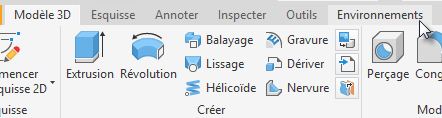
- Cliquez sur l'un des environnements disponibles.
- Inventor Studio
- Contenu BIM
- Analyse des contraintes
- Simulation dynamique
- Câble et faisceau
- Tube et tuyau
- Impression 3D
Remarque :
- La simulation dynamique et l'analyse des contraintes sont disponibles dans les produits Autodesk Simulation et dans Autodesk Inventor.
- Les modules Câble et faisceau et Tube et tuyau sont disponibles uniquement dans Autodesk Inventor.
Accès aux environnements dans un fichier ensemble
- Dans un fichier ensemble, cliquez sur l'onglet Environnements du ruban.

- Cliquez sur l'un des environnements disponibles.

Remarque : La simulation dynamique et l'analyse des contraintes sont disponibles dans les produits Autodesk Simulation et dans Autodesk Inventor Professional. Les modules Câble et faisceau et Tube et tuyau sont disponibles uniquement dans Autodesk Inventor Professional.
Accès aux environnements dans un fichier dessin
- Dans un fichier dessin, cliquez sur l'onglet Environnements du ruban.
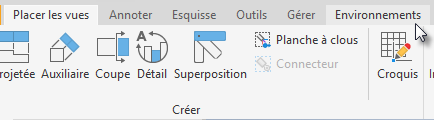
Sortie des environnements
- Dans la partie droite du ruban, dans le groupe de fonctions Quitter, cliquez sur Terminer [environnement].
Fermeture de la modification sur place et retour à un environnement
- Utilisez l'option Retour.

Basculement entre les environnements
Les commandes du panneau de propriétés vous permettent de passer de l’environnement de modification de fonction à l’environnement d’esquisse à l’aide du chemin de navigation du panneau. Pour revenir à l’environnement de fonction, cliquez sur le nom de la fonction du chemin de navigation ou, dans le ruban, cliquez sur Retour à <Fonction> ; <Fonction> dépendant de la commande de la fonction active.

